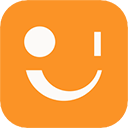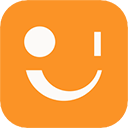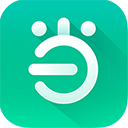多看阅读ipad版是由专为ipad设备量身打造的一款跨平台阅读软件。不仅具有多字体精选混排、媲美纸质书籍阅读体验等特点,还可个性化设置书架分类,本地图书搜索,为大批量藏书做好整理,同时并且可智能提取章节目录、全文搜索、快捷书签,考虑到用户阅读的每个细节问题。
除此之外,多看阅读ipad版还支持本地TXT/ePub/PDF格式图书的阅读,您可以通过WiFi或者iTunes上传文件,并完美支持ePub中的CSS样式表,以及良好的PDF兼容性,给您带来极佳的TXT/ePub/PDF阅读体验!
功能特点
*天天免费:付费好书天天免费领;每日签到奖励拿不停;
*任性特惠:秒杀、低价、特价专场,畅销好书低价买;
*买贵不怕:放心买畅快读,7天内降价自动退差价;
*超全书库:正版精品图书、海量网文神作,你想看的全都有;
*更新神速:网络小说每日上新、连载秒更;天天不同,月月翻新;
*酣畅体验:用工匠精神打造每本书,图文并茂,给你最精品的阅读体验;
*三大平台:一个账号云同步,支持三大平台,同步进度、笔记;
*酷炫功能:支持TXT、PDF阅读,导入阅读更方便;朗读、分页、笔记、书摘、注释、字典……只有你想不到的超强功能。
多看阅读使用教程
01、登录及注册账户
1、从名字就可以看出来,多看阅读肯定是看书的应用。打开应用之后,背景颜色与图标的颜色一致,都是橘黄的色调。上方显示四本最近看过的图书,下方显示所有的图书。
2、在多看书城下载书籍时,要求登录账户。所以用户首先要进行登录,没有账号的用户需要注册账户。
在主界面点击用户中心,再点击红色的点击登录的按钮,可以进行账户登入。如果没有账户,可以点击注册申请账户。
用户也可以在多看官方网站注册账户(默认注册小米账户),之后在移动端登录。
新手礼包:现在新注册的用户在多看官方网站登录账号,可以领取新手礼包,为购书券。需要注意的是购书券有一定限制的有效期,大家使用的时候需要注意。
02、下载书籍
进入主界面后,我们可以看见软件内已经自带了三本书籍。这个时候,我们需要下载自己需要的书籍。
iTunes导入书籍
1、首先确认已经安装了iTunes(若未安装请至官网下载安装)。使用数据线,将设备连接到电脑,并打开iTunes。点击右上角的设备名称,进入设备管理。
2、再点击“应用程序”,并将页面拉到最底部。选中“DuoKanReader”,点击旁边的“添加”按钮,浏览电脑内的文件,将文件添加至多看的文档内。
3、添加后可以看见文档列表的变化。此时打开设备上的多看阅读,也可以在书架界面上看见刚刚上传的文件。
Wi-Fi传书
1、在主界面点击左上角图标(三条横杠),再选择“WIFI传书”。就可以进入传书功能。
2、在电脑浏览器地址栏输入软件界面显示的地址,看见传书界面。
3、点击“选择文件(上图绿色区域),选择电脑内文件上传即可。(注意软件支持的文件格式为TXT、PDF及EPUB。)之后就可以在网页上看见新上传的文档了。
4、上传完毕后,移动端的软件也会显示上传成功的信息,以便于大家确认。
书城下载书籍
1、点击主界面下方的“书城”图标。就可以进入多看书城了。书城有四个分页,分别为“推荐”、“特价”、“榜单”、“分类”,默认显示“推荐”界面。左上角是“购物车”,右上角是搜索栏,用户可以在搜索栏内搜索自己想看的书籍。
2、在书城的分页中,用户可以直接点击书籍名称或者图片进入该书籍的单独界面。书籍界面会显示书籍的简介、目录、评论等信息,用户可以点击查看。
3、书籍名称页面右上角,有两个标识。点击心形图标,可以收藏当前书籍。(收藏后,原来空心的心形会变为粉色,表示当前为已收藏的状态。)
4、点击心形图标旁边的分享图标,可以把当前的书籍通过书友圈、新浪微博、腾讯微博分享给朋友们。
5、书籍封面图片旁边会显示书籍的价格等信息。如果是免费的书籍,用户可以直接点击下载。如果是需要付费的书籍,书城会提供书籍的一部分内容节选,让用户免费试读。点击“免费试读”图标,就可以下载书籍节选进行试读了。
6、点击“加入购物车”图标,可以讲当前书籍加入自己的购物车内,稍后进行付费结算。加入购物车成功后,书籍状态会变为“已在购物车”,并会跳出对话框提示“已加入购物车”。书籍页面右上角的购物车图标会显示数字,代表购物车内书籍的数量。
03、怎样收限免书
多看书城每天都会限免一本收费的图书。在爱应用的网站主页的下方可以看见多看限免的书籍。在爱应用网站的多看专区里,会第一天下午三点发布限免书籍预告,第二天上午10点多看价目更新。大家可以多关注专区,多收好书。
注:有的时候多看阅读会免费一本书,有的时候会免费两本书。如果帖子标题后面写着iOS专版的,就是在iOS设备上才是免费。如果没有写iOS就是在网页上才能看见是免费。如果当天只免费一本书的话,全平台都能看到的,不管是iOS还是网页端。不管在哪个平台收的限免书,都可以在已购中看到,只需下载即可开始阅读!(如果在网页上看是收费、或者搜不到,那就去iOS看吧。反过来一样)
除了限免书籍,网页版的多看阅读的书城中还可以看到1.99元、2.99元等特价的图书,这是在iOS中看不到的,因为iOS中最便宜的只能是6块。用户可以在网页版的商城中购买图书,然后在移动端的已购图书中下载它们。
04、管理书籍
下载完书籍后,点击“书籍”,回到主界面,就可以看见刚刚下载的书籍了。书架界面上方是最近阅读的书籍记录,下方是本地书籍区域。
对于不需要的书籍可以进行删除。只需要长按书籍的封面,屏幕左侧就会出现一个垃圾桶图标,把书籍拖到垃圾桶图标上,就可以删除了。删除时软件会进行删除确认,用户注意查看并选择就可以了。
如果书籍过多,但是都是需要的书籍的话,用户也可以将多本书籍放在文件夹里,这样书籍界面会比较有条理。只需要长按一本书的封面,将它拖到另一本书的上方松开,就可以将这两本书放在一个文件夹下了。之后可以为这个文件夹命名。
点击书架界面左上角菜单键(三条横杠),再点击整理书籍,就可以进入专门的整理书籍的界面了。在这里可以创建文件架、删除和移动书籍。
在本地书籍的右上方,点击正方形形状的图标,可以对本地书籍的显示和排列方式作出设置。在项目前打勾即可更改。
书架界面还有两个分页。已购分页,会显示所有用户购买过、下载过的书籍。而云空间页面,会显示用户上传、导入的书籍。
05、阅读书籍
回到主界面,我们可以看见下载和上传的书籍了。点击书籍图片,就可以进入书籍的阅读了。
1、进入阅读时,软件会提示阅读界面的基本操作。屏幕分为三部分,在左侧单击时显示上一页,在右侧单击时显示下一页,在中间单击时可以调出阅读界面的设置菜单。
2、在阅读界面单击,调出阅读界面菜单。
3、点击右上角放大镜图标,可以在进行全文搜索,即在全文内搜索关键词或者句子。搜索结果会在下拉栏中及时显示。点击显示结果,可以跳转到该处。
4、点击右上角长条形图标,就可以添加当前阅读页为书签(单指从屏幕顶部向下滑动,可以快速添加书签)。添加后,长条形图标会变为红色,显示书签状态。
5、阅读界面的菜单界面下方,点击“目录”,可以弹出侧边栏,看见该书籍的目录(也可以双指从屏幕左侧向右滑动调出侧边栏)。可以快速跳转到自己想看的部分。除了目录外,侧边栏还可以查看书签和笔记。
6、阅读界面的菜单界面下方,有长条项和按钮。拖动按钮,就可以跳转到书籍其他页面。长条右边的返回键,单击后可以返回未更改之前的页面。
7、阅读界面的菜单界面下方,点击“选项”,可以弹出对阅读界面的设置。
点击“A-”可以缩小字号,点击“A+”可以放大字号。
点击太阳标识的选项,可以调节背光亮度,按钮往左滑动为降低亮度,往右滑动为调高亮度。
点击六个圆圈选项,可以改变阅读界面的主题(字体颜色及背光颜色)。(有些书籍对一些主题不兼容,会无反应,应该是有Bug,请注意。)
点击有“原版”字样的选项,可以调整文字的行间距。从左往右,行间距是越来越大的。也可以选择“原版”,即显示书籍原来的行间距。
点击繁体或者简体,则可以将文字在简繁体中间切换。(效果如下图)
8、阅读辅助功能。
在阅读界面选中文本,多看阅读的选中文本域iOS基本操作一样,长按后松开,即可自由选中相应文本。选中后,会有功能框跳出。
需要注意的是,选中单词,和选中句子的功能框是不一样的。选中单词时,会默认弹出辞典释义,而选中句子则没有。
除此之外,选中文本后的功能基本相同。选中文本后,在功能框中点击纠错,可以向多看提交你阅读时发现的错误,如:错别字、漏字等等。
选中文本后,在功能框中点击搜索,则会启动全文搜索功能,在全文中搜索刚刚选中的文本,并在右上角显示出来。
选中文本后,在功能框中点击分享图标(橘色),则可以将选中的文字通过书友圈、新浪微博或者腾讯微博分享给其他人。
选中文本后,在功能框中点击复制,可以把文本复制到剪贴板中,方便粘贴。点击批注,则可以为该段文本添加批注,类似于读书笔记。批注界面上方会显示要添加批注的原文本,下方则是批注区域。
阅读辅助功能中比较重要的就是书摘功能。长按后松开,即可自由选中相应文本,在功能框中点击书摘,文本下方就会出现下划线,比较直观地展示用户选择的内容。(长按文字后不松开,出现放大镜标识后直接向右滑动,也选取文字为书摘、显示下划线。)
添加书摘后,单击书摘文本(有下划线),会弹出相应的功能框。大部分功能与普通的选中的文本没有区别,书摘文本多了两个设置项。一是下划线颜色设置。单击不同颜色的圆圈,就可以更改下划线的颜色了。
单击书摘文本,点击橡皮图标,可以擦除书摘文本,即撤销下划线的显示。
9、更多功能选项:在阅读界面单指从屏幕底部向上滑动,可以调出底部的新的功能条。功能条包括了回书架、目录、评论和分享功能。需要注意的是,只有在多看书城下载的图书,才能进行评论。
06、用户中心及设置
1、登录账户。在主界面点击个人中心,可以进入用户的个人中心界面。点击红色的点击登录的按钮,可以进行账户登入。如果没有账户,可以点击注册申请账户。
2、成功登录后,点击修改资料,就可以进入昵称、头像修改的页面了。
3、个人信息的下方,有一系列用户中心的分页面。在“动态”这个页面,用户可以看见其他人的书评。书友圈是用户关注的其他用户的动态等,书评广场则随机展示任意用户的书评。
4、收藏界面,显示用户收藏的书籍。点击数目就可以跳转到该书籍的页面了。
5、笔记界面,显示用户在阅读时所作的书摘和批注等。书摘和批注按照书籍显示,如某书有几条笔记。
6、阅历界面,显示用户阅读的书籍数据,包括,阅读时间、读完多少本书、读过多少本、阅读的天数等等,然后计算出用户一般在什么时间段看书,平均每天看多少书。
7、消息界面,显示用户与其他用户的消息往来记录。空白则表示没有任何记录。
8、个人中心中,还有比较重要的设置界面。在此界面中,包含了多项软件设置。
账号设置包括了账户资料的修改、与社交账号的绑定等。
阅读设置包括了推送功能的开关、笔记同步等。每个条幕后都有按钮,用户可以根据自己的需要通过点击按钮来打开或关闭该功能。其中,自定义字体的设置点击后,会进入字体选择界面。如果用户对现有字体都不满意,可以通过Wi-Fi上传字体来自定义。
权限设置主要是对用户自己的笔记、收藏和阅历数据的公开性的设置,用户可以设置谁才能看见自己的这些数据。
推送设置中,用户可以开启或者关闭软件的推送功能。开启后,用户将受到多看阅读推送的新书或者优惠信息提示。
以上就是多看阅读的全部功能,有兴趣的朋友可以试一试哦。
更新日志
v5.8.5版本
修复了一些BUG,阅读体验优化~
v5.6.9版本
优化撤回同意隐私政策的交互流程,降低用户误操作率
v5.6.8版本
1、增加基础功能体验模式
2、修复部分书籍章节内容丢失问题
3、其他体验优化
v5.6.7版本
1、新增多种字体。
2、优化云空间下载逻辑。
3、优化订单找回逻辑。
4、优化暗黑模式适配
展开全部内容
厂商北京多看科技有限公司
语言简体中文
授权免费
备案号京ICP备10047083号-3A
年龄分级17+
需要网络